Cài đặt phần mềm là một trong những kỹ năng cơ bản và cần thiết mà bất kỳ người dùng PC hay laptop nào cũng nên biết. Một phần mềm phù hợp không chỉ giúp tối ưu hóa hiệu suất của thiết bị mà còn cải thiện trải nghiệm sử dụng. Trong bài viết này, An Phát Computer sẽ hướng dẫn bạn cách tải phần mềm trên PC và laptop một cách chi tiết, giúp bạn dễ dàng thực hiện ngay tại nhà.

Xem thêm: Hàn bản lề laptop
1. Chuẩn Bị Trước Khi Tải Phần Mềm
Trước khi bắt đầu cài đặt, bạn cần chuẩn bị một số yếu tố sau:
Kiểm Tra Cấu Hình Máy Tính
- Đảm bảo rằng cấu hình máy tính của bạn đáp ứng được yêu cầu tối thiểu của phần mềm cần cài đặt.
- Kiểm tra thông tin cấu hình bằng cách nhấn tổ hợp phím Windows + Pause/Break hoặc truy cập vào Settings > System > About.
Tải Phần Mềm Từ Nguồn Đáng Tin Cậy
- Chỉ tải phần mềm từ các trang web chính thức hoặc các nguồn uy tín.
- Tránh tải phần mềm từ các trang web không rõ nguồn gốc để hạn chế nguy cơ nhiễm mã độc.
Sao Lưu Dữ Liệu Quan Trọng
- Trước khi cài đặt, hãy sao lưu dữ liệu quan trọng để tránh mất mát thông tin do lỗi không mong muốn trong quá trình cài đặt.

2. Các Bước Tải Phần Mềm Trên PC/Laptop
Dưới đây là các bước cơ bản để tải phần mềm:
Bước 1: Tải Tệp Cài Đặt
- Truy cập trang web chính thức của phần mềm.
- Tải xuống tệp cài đặt phù hợp với hệ điều hành của bạn (Windows, macOS, Linux).
Bước 2: Mở Tệp Cài Đặt
- Sau khi tải xuống, nhấp đúp vào tệp cài đặt để bắt đầu quá trình cài đặt.
- Nếu có thông báo từ hệ thống yêu cầu cấp quyền, hãy nhấn Yes hoặc Run as Administrator.
Xem thêm: Hàn bản lề laptop
Bước 3: Làm Theo Hướng Dẫn Cài Đặt
- Làm theo các bước hướng dẫn trên màn hình. Thông thường, bạn sẽ cần:
- Chọn ngôn ngữ cài đặt.
- Đồng ý với các điều khoản sử dụng (License Agreement).
- Lựa chọn thư mục cài đặt (bạn có thể để mặc định hoặc tùy chỉnh).
Bước 4: Hoàn Thành Quá Trình Cài Đặt
- Sau khi hoàn tất, nhấn nút Finish để kết thúc quá trình cài đặt.
- Khởi động lại máy tính nếu phần mềm yêu cầu.
3. Cài Đặt Phần Mềm Qua Microsoft Store (Dành Cho Windows)
Nếu bạn sử dụng Windows 10 hoặc Windows 11, Microsoft Store là nơi đáng tin cậy để tải và cài đặt phần mềm. Các bước thực hiện như sau:
- Mở Microsoft Store từ thanh Start Menu.
- Tìm kiếm phần mềm bạn muốn cài đặt bằng cách nhập tên vào ô tìm kiếm.
- Nhấn nút Install (Cài đặt) và chờ đợi quá trình hoàn tất.
4. Lưu Ý
- Kiểm Tra Tính Tương Thích: Đảm bảo phần mềm tương thích với hệ điều hành và cấu hình máy của bạn.
- Cập Nhật Phần Mềm: Sau khi cài đặt, hãy kiểm tra xem phần mềm có phiên bản cập nhật mới hay không.
- Cẩn Thận Với Phần Mềm Miễn Phí: Một số phần mềm miễn phí có thể đi kèm với quảng cáo hoặc chương trình không mong muốn. Luôn chọn cài đặt tùy chỉnh để tránh cài đặt những thành phần không cần thiết.

Xem thêm: Hàn bản lề laptop
5. Khắc Phục Lỗi Khi Tải Phần Mềm
Trong quá trình cài đặt, nếu gặp lỗi, bạn có thể áp dụng các cách sau:
- Kiểm Tra Tệp Cài Đặt: Đảm bảo tệp cài đặt không bị hỏng hoặc thiếu.
- Tắt Tạm Thời Phần Mềm Diệt Virus: Một số phần mềm diệt virus có thể chặn quá trình cài đặt.
- Cài Đặt Lại: Gỡ bỏ hoàn toàn phần mềm và thử cài đặt lại.
- Liên Hệ Hỗ Trợ: Truy cập trang hỗ trợ của nhà phát triển phần mềm để được trợ giúp.
Kết Luận
Cài đặt phần mềm trên PC và laptop là một quá trình đơn giản nếu bạn nắm rõ các bước thực hiện. An Phát Computer hy vọng bài viết này đã cung cấp đầy đủ thông tin cần thiết để bạn tự tin thực hiện. Hãy luôn tải phần mềm từ nguồn uy tín và tuân thủ các lưu ý để bảo vệ thiết bị của mình.
Chúc bạn thành công!
Xem thêm: Hàn bản lề laptop
Ib hoặc liên hệ hotline để được hỗ trợ tư vấn về PC, laptop, máy in và camera
———————————///——————————
🔴 An Phát Computer 🖥
📪 24 Nguyễn Thiện Thuật P. Thắng Nhất Tp Vũng Tàu
☎️ 0852.99.46.99
📌 Fanpage: Laptop Vũng Tàu
🌐 Www.sualaptopvungtau24h.com